แก้ไขข้อผิดพลาด Window Defender 0x800705b4
เผยแพร่แล้ว: 2017-10-14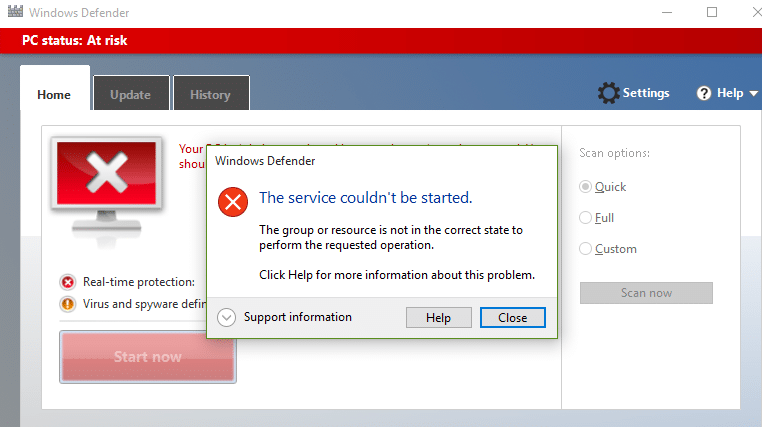
แก้ไขข้อผิดพลาด Window Defender 0x800705b4: Windows Defender เป็นเครื่องมือรักษาความปลอดภัยในตัวใน Windows 10 ซึ่งป้องกันมัลแวร์และสปายแวร์ Windows Defender ทำหน้าที่ทำให้ระบบของคุณปลอดภัยจากภัยคุกคามภายนอกและทำงานอย่างแข็งขันเป็นโปรแกรมป้องกันไวรัส ด้วยเหตุผลนี้ ผู้ใช้จำนวนมากจึงไม่ได้ใช้แอปพลิเคชัน Antivirus ของบริษัทอื่น และพวกเขาพึ่งพา Windows Defender เพียงอย่างเดียว ซึ่งดูดีตราบเท่าที่ Windows Defender ทำงานได้ สิ่งที่ดีที่สุดเกี่ยวกับมันคือ คุณไม่จำเป็นต้องจ่ายเงินเพราะเป็นเครื่องมือฟรีแวร์จาก Microsoft และติดตั้งมาพร้อมกับ Windows
จะเกิดอะไรขึ้นเมื่อคุณไม่สามารถเริ่ม Windows Defender ได้เนื่องจากรหัสข้อผิดพลาด 0x800705b4 หรือ 0x80508020 ถ้า Windows Defender ไม่สามารถเริ่มทำงานได้ ระบบของคุณจะเสี่ยงต่อมัลแวร์และไวรัส ซึ่งไม่ใช่เรื่องดีหากคุณถามฉัน คุณจะได้รับข้อความแสดงข้อผิดพลาดต่อไปนี้ขณะพยายามเรียกใช้ Windows Defender:
ไม่สามารถเริ่มบริการได้
การดำเนินการนี้ส่งคืนเนื่องจากหมดเวลาหมดเวลา
รหัสข้อผิดพลาด: 0x800705b4
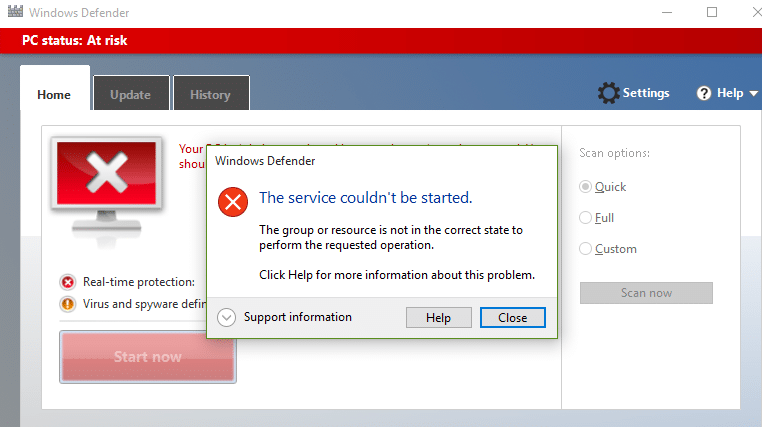
หรือ
Windows Defender ไม่สามารถเปิดการป้องกันแบบเรียลไทม์ได้
การดำเนินการนี้ส่งคืนเนื่องจากหมดเวลาหมดเวลา
รหัสข้อผิดพลาด: 0x800705b4
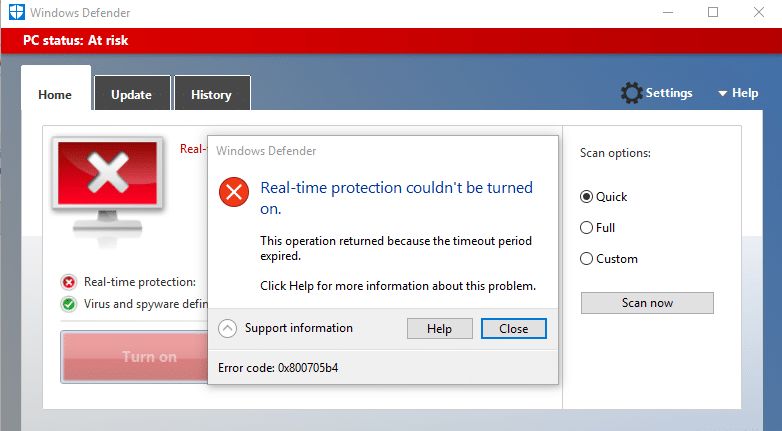
เกิดปัญหาที่ไม่คาดคิด ติดตั้งการอัปเดตที่มีอยู่ จากนั้นลองเริ่มโปรแกรมอีกครั้ง สำหรับข้อมูลเกี่ยวกับการติดตั้งการอัปเดต โปรดดูที่ Help and Support
รหัสข้อผิดพลาด: 0x80508020
ผู้ใช้รายงานว่าพวกเขาได้รับรหัสข้อผิดพลาด 0x80508020 เป็นครั้งแรก และเมื่อพยายามคลิกปิด พวกเขาได้รับรหัสข้อผิดพลาดอื่นคือ 0x800705b4 ดังนั้นเราจึงจำเป็นต้องแก้ไขข้อความแสดงข้อผิดพลาดทั้งสองนี้เพื่อที่จะเริ่ม Windows Defender ได้สำเร็จ สาเหตุหลักของ Windows Defender Error 0x800705b4 หรือ 0x80508020 ดูเหมือนจะเป็นบริการป้องกันไวรัสของบุคคลที่ 3 ซึ่งดูเหมือนว่าจะขัดแย้งกับบริการดังกล่าว เป็นเรื่องปกติที่โปรแกรมจะเกิดข้อขัดแย้ง เนื่องจากทั้งสองโปรแกรมทำงานเหมือนกัน ดังนั้นคุณจำเป็นต้องใช้โปรแกรมที่ทำงานอยู่บนระบบของคุณเพียงครั้งเดียว
ดังนั้นคุณต้องปิดใช้งานบริการป้องกันไวรัสของบุคคลที่ 3 เพื่อเริ่ม Windows Defender ได้สำเร็จและแก้ไขรหัสข้อผิดพลาดด้านบนที่เกี่ยวข้อง ดังนั้นโดยไม่เสียเวลาเรามาดูวิธีการแก้ไขข้อผิดพลาด Window Defender 0x800705b4 หรือ 0x80508020 จริง ๆ ด้วยความช่วยเหลือของคู่มือการแก้ไขปัญหาด้านล่าง
สารบัญ
- แก้ไขข้อผิดพลาด Window Defender 0x800705b4 หรือ 0x80508020
- วิธีที่ 1: ปิดใช้งานบริการป้องกันไวรัสของบุคคลที่สาม
- วิธีที่ 2: เปิดใช้งาน Windows Firewall
- วิธีที่ 3: เริ่มบริการ Windows Defender
- วิธีที่ 4: การแก้ไขรีจิสทรี
- วิธีที่ 5: เรียกใช้ SFC และ DISM Tool
- วิธีที่ 6: เรียกใช้ CCleaner และ Malwarebytes
- วิธีที่ 7: เรียกใช้ตัวแก้ไขปัญหา Windows Update
- วิธีที่ 8: วิธีแก้ไขปัญหาการทำงาน
- วิธีที่ 9: อัปเดต Windows Defender ด้วยตนเอง
- วิธีที่ 10: ดำเนินการคลีนบูต
- วิธีที่ 11: รีเฟรชหรือรีเซ็ตพีซีของคุณ
- วิธีที่ 12: ซ่อมแซมติดตั้ง Windows 10
แก้ไขข้อผิดพลาด Window Defender 0x800705b4 หรือ 0x80508020
อย่าลืมสร้างจุดคืนค่าในกรณีที่มีสิ่งผิดปกติเกิดขึ้น
วิธีที่ 1: ปิดใช้งานบริการป้องกันไวรัสของบุคคลที่สาม
1. คลิกขวาที่ ไอคอนโปรแกรมป้องกันไวรัส จากถาดระบบและเลือก ปิดใช้งาน
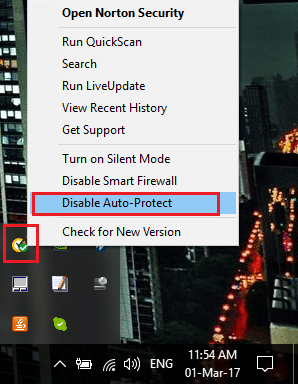
2.จากนั้น เลือกกรอบเวลาที่ โปรแกรมป้องกันไวรัสจะยังคงปิดใช้งานอยู่
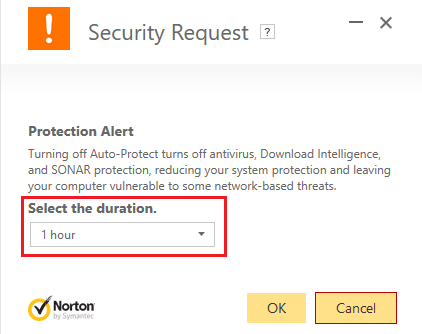
หมายเหตุ: เลือกเวลาที่น้อยที่สุดที่เป็นไปได้ เช่น 15 นาทีหรือ 30 นาที
3. เมื่อเสร็จแล้ว ให้ลองเข้าถึง Windows Defender อีกครั้ง และตรวจสอบว่าคุณสามารถ แก้ไขข้อผิดพลาด Window Defender 0x800705b4 ได้หรือไม่
วิธีที่ 2: เปิดใช้งาน Windows Firewall
1.กด Windows Key + I จากนั้นเลือก Control Panel
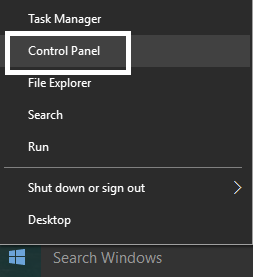
2. จากนั้น คลิกที่ System and Security จากนั้นคลิกที่ Windows Firewall
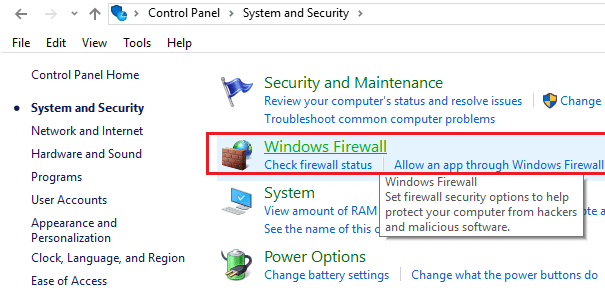
3. จากบานหน้าต่างด้านซ้ายให้คลิกที่ Turn Windows Firewall on or off
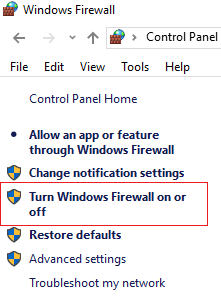
4. เลือก เปิดไฟร์วอลล์ Windows และรีสตาร์ทพีซีของคุณ ลองเปิด Windows Defender อีกครั้งและดูว่าคุณสามารถ แก้ไขข้อผิดพลาด Window Defender 0x800705b4 ได้หรือไม่
หากวิธีการข้างต้นไม่ได้ผล ให้ทำตามขั้นตอนเดียวกันเพื่อเปิดไฟร์วอลล์ของคุณอีกครั้ง
วิธีที่ 3: เริ่มบริการ Windows Defender
1.กด Windows Key + R จากนั้นพิมพ์ services.msc แล้วกด Enter
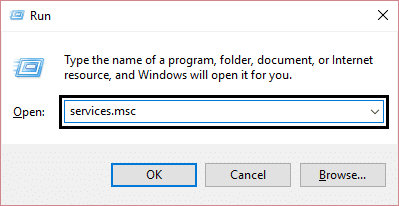
2. ค้นหาบริการต่อไปนี้ในหน้าต่างบริการ:
บริการตรวจสอบเครือข่าย Windows Defender Antivirus
บริการป้องกันไวรัสของ Windows Defender
บริการศูนย์การรักษาความปลอดภัยของ Windows Defender
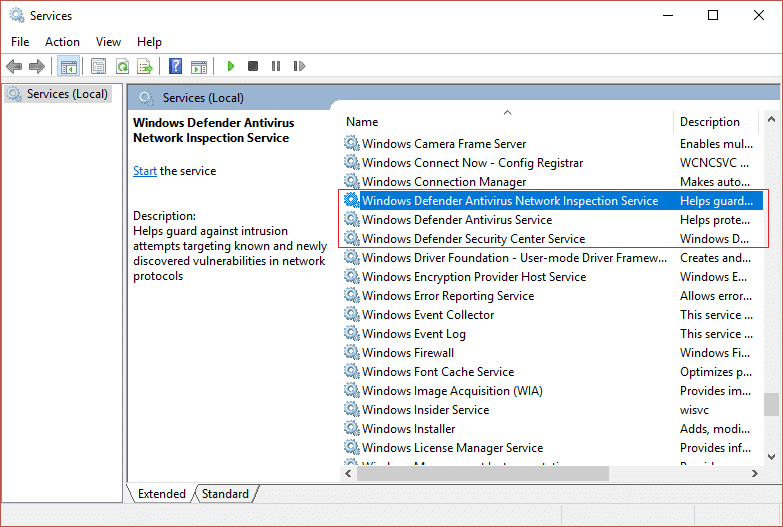
3. ดับเบิลคลิกที่แต่ละรายการและตรวจสอบให้แน่ใจว่าได้ตั้งค่าประเภทการเริ่มต้นเป็น อัตโนมัติ แล้วคลิกเริ่มหากบริการไม่ได้ทำงานอยู่
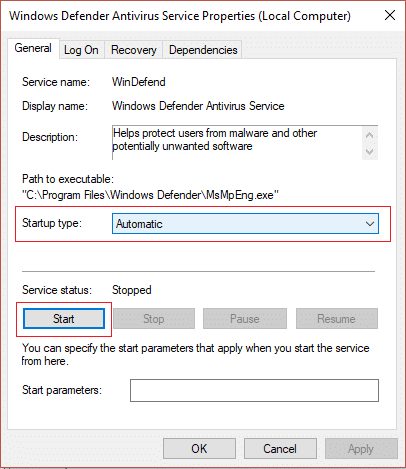
4.คลิกสมัครตามด้วยตกลง
5. รีบูตเครื่องพีซีของคุณเพื่อบันทึกการเปลี่ยนแปลง
วิธีที่ 4: การแก้ไขรีจิสทรี
1. กด Windows Key + R จากนั้นพิมพ์ regedit แล้วกด Enter เพื่อเปิด Registry Editor
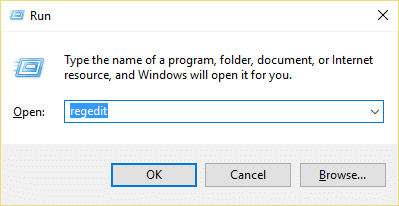
2. ไปที่คีย์รีจิสทรีต่อไปนี้:
HKEY_LOCAL_MACHINE\SOFTWARE\Policies\Microsoft\Windows Defender
3. ตรวจสอบให้แน่ใจว่าคุณได้เน้น Windows Defender ในบานหน้าต่างด้านซ้าย จากนั้นดับเบิลคลิกที่ DisableAntiSpyware DWORD ในบานหน้าต่างด้านขวา
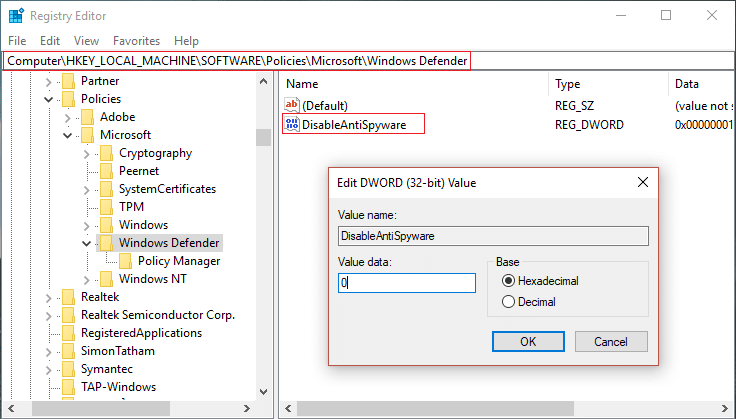
หมายเหตุ: หากคุณไม่พบคีย์ Windows Defender และ DisableAntiSpyware DWORD คุณต้องสร้างคีย์ทั้งสองด้วยตนเอง
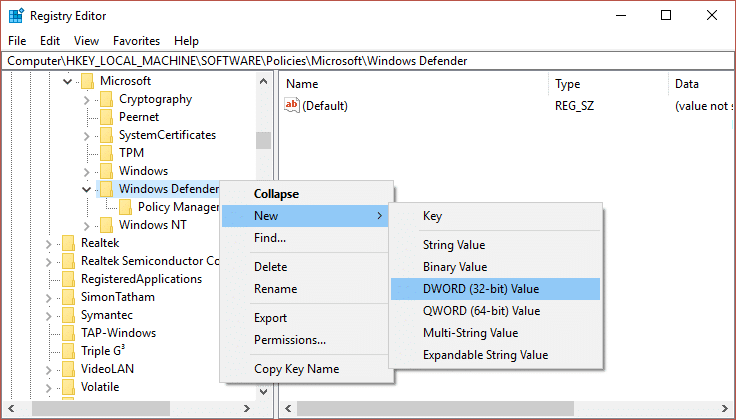
4. ในกล่องข้อมูลค่าของ DisableAntiSpyware DWORD ให้เปลี่ยนค่าจาก 1 เป็น 0
1: ปิดการใช้งาน Windows Defender
0: เปิดใช้งาน Windows Defender
5. รีบูตเครื่องพีซีของคุณเพื่อบันทึกการเปลี่ยนแปลงและดูว่าคุณสามารถ แก้ไขข้อผิดพลาด Window Defender 0x800705b4 ได้หรือไม่
วิธีที่ 5: เรียกใช้ SFC และ DISM Tool
1. กด Windows Key + X จากนั้นคลิกที่ Command Prompt (Admin)
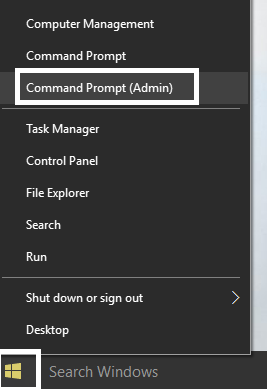
2. ตอนนี้พิมพ์ต่อไปนี้ใน cmd แล้วกด Enter:
Sfc / scannow sfc /scannow /offbootdir=c:\ /offwindir=c:\windows (หากด้านบนล้มเหลว ให้ลองใช้วิธีนี้)
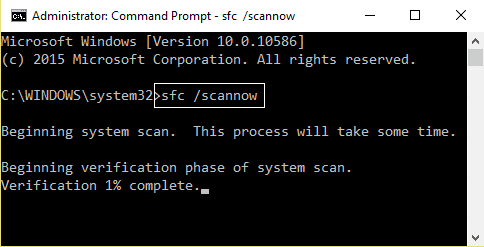

3.รอจนกว่ากระบวนการข้างต้นจะเสร็จสิ้นและเมื่อทำเสร็จแล้วให้รีสตาร์ทพีซีของคุณ
4. เปิด cmd อีกครั้งแล้วพิมพ์คำสั่งต่อไปนี้แล้วกด Enter หลังจากแต่ละรายการ:
ก) Dism /Online /Cleanup-Image /CheckHealth b) Dism /Online /Cleanup-Image /ScanHealth ค) Dism /Online /Cleanup-Image /RestoreHealth
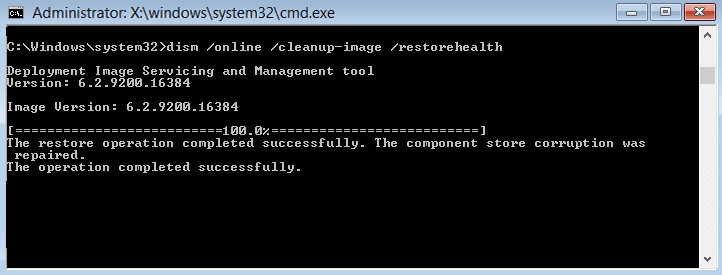
5. ปล่อยให้คำสั่ง DISM ทำงานและรอให้มันเสร็จสิ้น
6. หากคำสั่งดังกล่าวใช้ไม่ได้ผล ให้ลองใช้คำสั่งด้านล่าง:
Dism /Image:C:\offline /Cleanup-Image /RestoreHealth /Source:c:\test\mount\windows Dism /Online /Cleanup-Image /RestoreHealth /Source:c:\test\mount\windows /LimitAccess
หมายเหตุ: แทนที่ C:\RepairSource\Windows ด้วยตำแหน่งของแหล่งการซ่อมแซมของคุณ (การติดตั้ง Windows หรือแผ่นดิสก์การกู้คืน)
7. รีบูตเครื่องพีซีของคุณเพื่อบันทึกการเปลี่ยนแปลงและดูว่าคุณสามารถ แก้ไขข้อผิดพลาด Window Defender 0x800705b4 ได้หรือไม่
วิธีที่ 6: เรียกใช้ CCleaner และ Malwarebytes
1. ดาวน์โหลดและติดตั้ง CCleaner & Malwarebytes
2. เรียกใช้ Malwarebytes และปล่อยให้มันสแกนระบบของคุณเพื่อหาไฟล์ที่เป็นอันตราย
3.หากพบมัลแวร์ โปรแกรมจะลบออกโดยอัตโนมัติ
4. เรียกใช้ CCleaner และในส่วน "Cleaner" ใต้แท็บ Windows เราขอแนะนำให้ตรวจสอบการเลือกต่อไปนี้เพื่อล้าง:
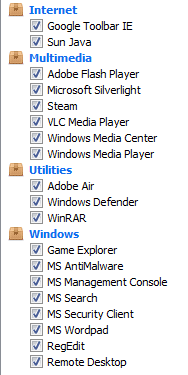
5.เมื่อคุณได้ตรวจสอบจุดที่ถูกต้องแล้ว เพียงคลิก Run Cleaner และปล่อยให้ CCleaner ดำเนินการตามแนวทางนั้น
6. ในการทำความสะอาดระบบของคุณเพิ่มเติม ให้เลือกแท็บ Registry และตรวจดูให้แน่ใจว่าได้ตรวจสอบสิ่งต่อไปนี้:
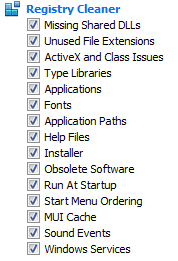
7. เลือก Scan for Issue และอนุญาตให้ CCleaner สแกน จากนั้นคลิก Fix Selected Issues
8. เมื่อ CCleaner ถามว่า “ คุณต้องการเปลี่ยนแปลงการสำรองข้อมูลในรีจิสทรีหรือไม่? ” เลือกใช่
9. เมื่อการสำรองข้อมูลของคุณเสร็จสิ้น ให้เลือก แก้ไขปัญหาที่เลือกทั้งหมด
10. รีสตาร์ทพีซีของคุณเพื่อบันทึกการเปลี่ยนแปลง
วิธีที่ 7: เรียกใช้ตัวแก้ไขปัญหา Windows Update
1. พิมพ์คำว่า troubleshooting ใน Windows Search bar แล้วคลิก Troubleshooting
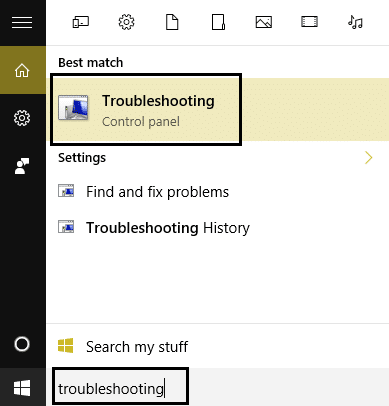
2.ถัดไป จากบานหน้าต่างด้านซ้าย เลือก ดูทั้งหมด
3.จากนั้นจากรายการ แก้ไขปัญหาคอมพิวเตอร์ ให้เลือก Windows Store Apps
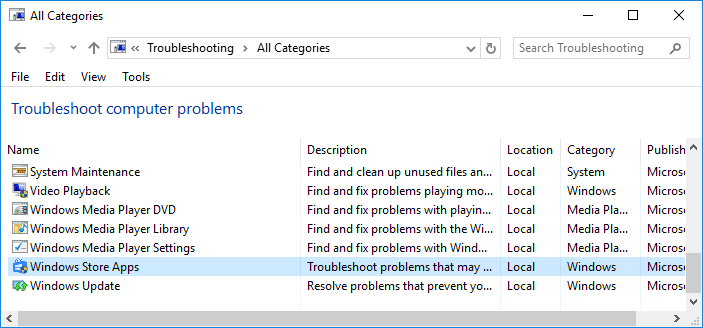
4. ปฏิบัติตามคำแนะนำบนหน้าจอและปล่อยให้ Windows Update Troubleshoot ทำงาน
5. รีสตาร์ทพีซีของคุณและคุณอาจสามารถ แก้ไขข้อผิดพลาด Window Defender 0x800705b4 ได้
วิธีที่ 8: วิธีแก้ไขปัญหาการทำงาน
1.กด Windows Key + I เพื่อเปิด Settings จากนั้นคลิกที่ Update & Security
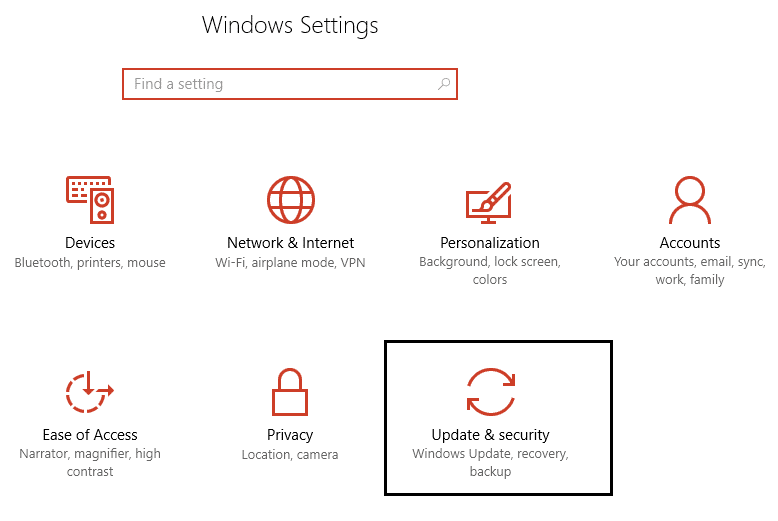
2. จากเมนูด้านซ้ายมือ ให้เลือก Windows Update
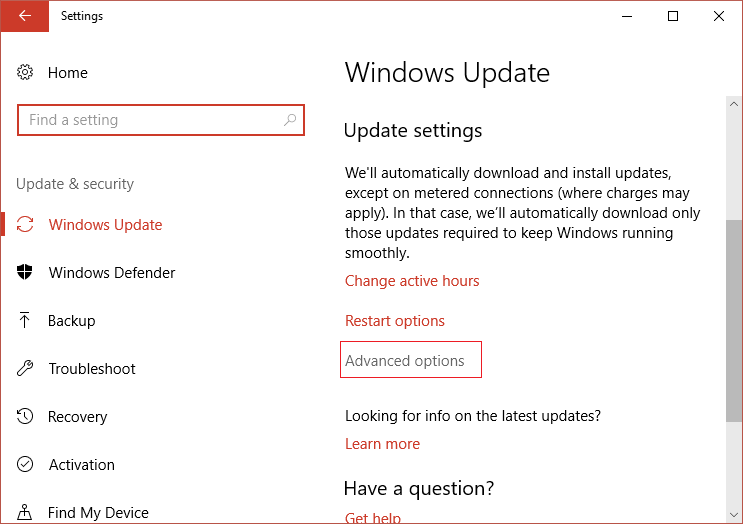
3. ตอนนี้ภายใต้การตั้งค่าการอัปเดตในบานหน้าต่างด้านขวาให้คลิกที่ ตัวเลือกขั้นสูง
4. ยกเลิก การเลือกตัวเลือก “ ให้ฉันอัปเดตสำหรับผลิตภัณฑ์ Microsoft อื่น ๆ เมื่อฉันอัปเดต Windows “
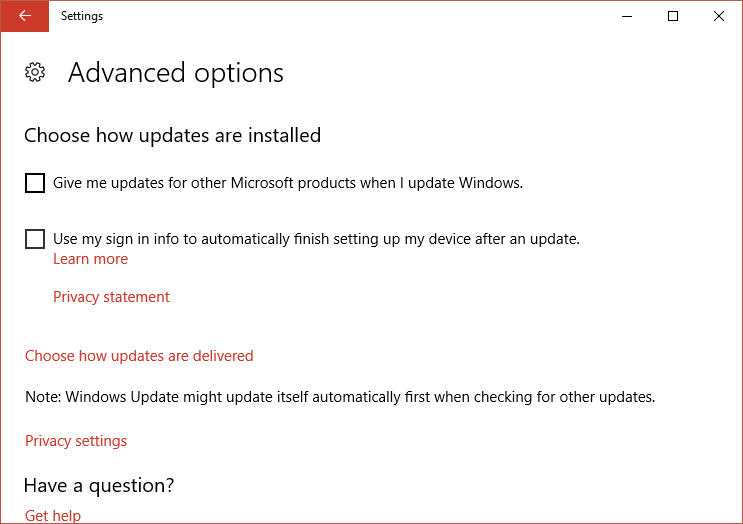
5. รีสตาร์ท Windows และตรวจสอบการอัปเดตอีกครั้ง
6. คุณอาจต้องเรียกใช้ Windows Update มากกว่าหนึ่งครั้งเพื่อให้กระบวนการอัปเดตเสร็จสมบูรณ์
7. ทันทีที่คุณได้รับข้อความ “ อุปกรณ์ของคุณเป็นปัจจุบัน “ ให้กลับไปที่การตั้งค่าอีกครั้ง จากนั้นคลิกตัวเลือกขั้นสูง และกาเครื่องหมาย “ให้การอัปเดตสำหรับผลิตภัณฑ์ Microsoft อื่นๆ เมื่อฉันอัปเดต Windows”
8. ตรวจสอบการอัปเดตอีกครั้ง และคุณควรจะสามารถติดตั้ง Windows Defender Update ได้
วิธีที่ 9: อัปเดต Windows Defender ด้วยตนเอง
หาก Windows Update ไม่สามารถดาวน์โหลดการปรับปรุงข้อกำหนดสำหรับ Windows Defender คุณจะต้องอัปเดต Windows Defender ด้วยตนเองเพื่อแก้ไขข้อผิดพลาด Window Defender 0x800705b4
วิธีที่ 10: ดำเนินการคลีนบูต
จากนั้นลองอัปเดต Windows Defender และ Windows
1. กดปุ่ม Windows Key + R จากนั้นพิมพ์ 'msconfig' แล้วคลิก OK
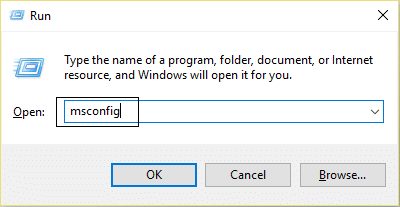
2. ภายใต้แท็บ General ใต้ ตรวจสอบให้แน่ใจว่า ได้เลือก 'Selective startup'
3. ยกเลิกการเลือก 'โหลดรายการเริ่มต้น ' ภายใต้การเริ่มต้นที่เลือก
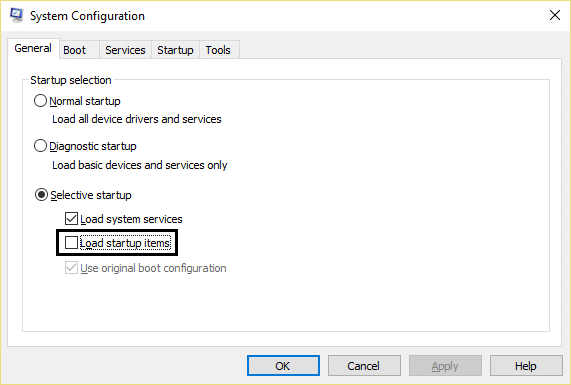
4. เลือกแท็บ บริการ และทำเครื่องหมายที่ช่อง 'ซ่อนบริการของ Microsoft ทั้งหมด'
5. ตอนนี้ คลิก 'ปิดการใช้งานทั้งหมด' เพื่อปิดใช้งานบริการที่ไม่จำเป็นทั้งหมดซึ่งอาจทำให้เกิดความขัดแย้ง
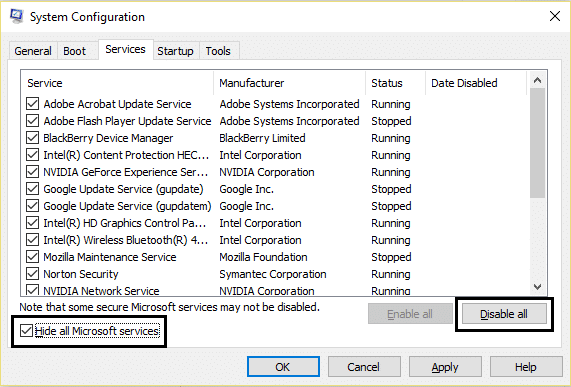
6.บนแท็บ Startup คลิก 'Open Task Manager'
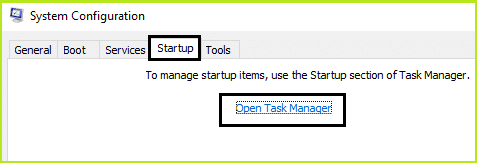
7. ตอนนี้อยู่ใน แท็บ Startup (ภายใน Task Manager) ปิดการใช้งานรายการเริ่มต้นทั้งหมด ที่เปิดใช้งาน
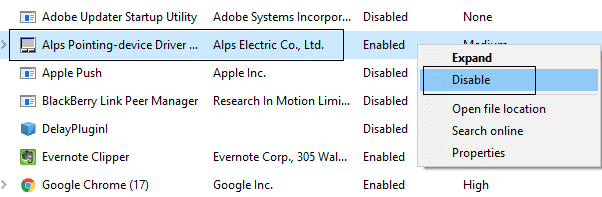
8. คลิกตกลงแล้ว เริ่มใหม่ พยายามเข้าถึง Windows Defender อีกครั้ง ซึ่งคุณอาจทำได้
9. กดปุ่ม Windows + R อีกครั้ง แล้วพิมพ์ 'msconfig' แล้วคลิก OK
10. บนแท็บ General ให้เลือกตัวเลือก Normal Startup แล้วคลิก OK
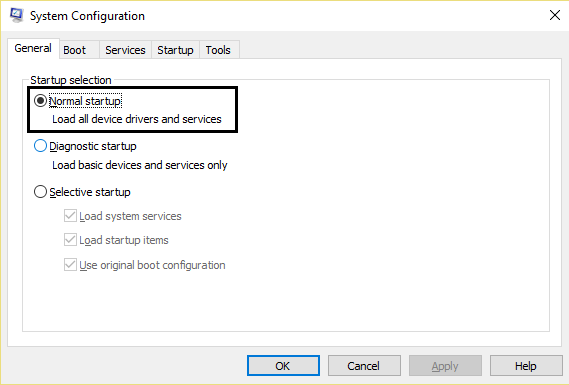
11. เมื่อคุณได้รับพร้อมท์ให้รีสตาร์ทคอมพิวเตอร์ ให้ คลิก รีสตาร์ท สิ่งนี้จะช่วยคุณ แก้ไขข้อผิดพลาด Window Defender 0x800705b4 ได้อย่างแน่นอน
วิธีที่ 11: รีเฟรชหรือรีเซ็ตพีซีของคุณ
1.กด Windows Key + I เพื่อเปิด Settings จากนั้นเลือก Update & Security
2. จากเมนูด้านซ้ายมือ เลือก Recovery และคลิกที่ " เริ่มต้นใช้ งาน" ใต้ Reset this PC
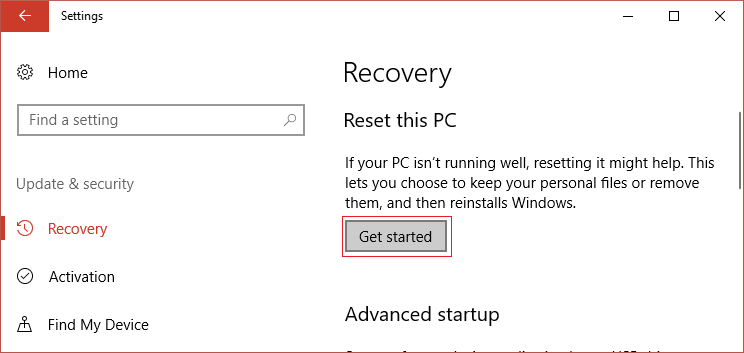
3. เลือกตัวเลือกเพื่อ เก็บไฟล์ของฉัน
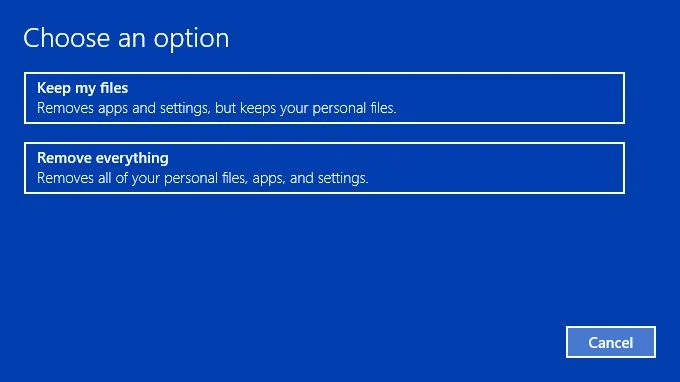
4.ทำตามคำแนะนำบนหน้าจอเพื่อดำเนินการให้เสร็จสิ้น
5. จะใช้เวลาสักครู่และคอมพิวเตอร์ของคุณจะรีสตาร์ท
วิธีที่ 12: ซ่อมแซมติดตั้ง Windows 10
วิธีนี้เป็นวิธีสุดท้ายเพราะถ้าไม่มีอะไรเกิดขึ้น วิธีนี้จะช่วยแก้ไขปัญหาทั้งหมดกับพีซีของคุณได้อย่างแน่นอน การติดตั้งการซ่อมแซมใช้การอัปเกรดแบบแทนที่เพื่อแก้ไขปัญหาเกี่ยวกับระบบโดยไม่ต้องลบข้อมูลผู้ใช้ที่มีอยู่ในระบบ ดังนั้นให้ทำตามบทความนี้เพื่อดูวิธีการซ่อมแซมติดตั้ง Windows 10 อย่างง่ายดาย
แนะนำสำหรับคุณ:
- ปิดใช้งานหน้าจอล็อกใน Windows 10
- แก้ไข เราไม่สามารถเข้าถึงข้อผิดพลาดของหน้านี้ใน Microsoft Edge
- แก้ไข ERR_INTERNET_DISCONNECTED ใน Chrome
- 5 วิธีในการเริ่มพีซีของคุณในเซฟโหมด
เพียงเท่านี้คุณก็สามารถ แก้ไขข้อผิดพลาด Window Defender 0x800705b4 ได้สำเร็จแล้ว แต่หากคุณยังคงมีคำถามใดๆ เกี่ยวกับคู่มือนี้ อย่าลังเลที่จะถามพวกเขาในส่วนความคิดเห็น
